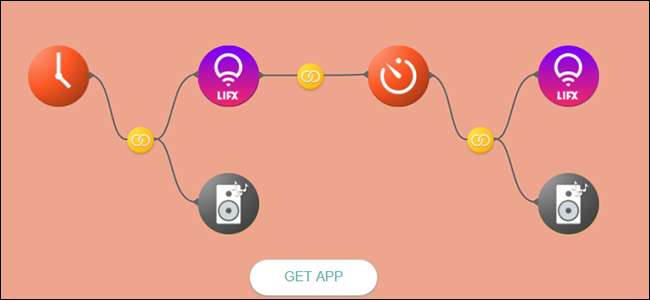
Jika Anda pernah berharap dapat membuat interaksi otomatis yang canggih antara semua perangkat pintar di rumah Anda, Stringify adalah sahabat baru Anda. Dengannya, Anda dapat mengaktifkan beberapa perangkat atau melakukan tindakan ketika kondisi tertentu terpenuhi.
Mengapa Stringify Rocks
TERKAIT: Cara Mengotomatiskan Aplikasi Favorit Anda dengan IFTTT
Stringify bekerja dengan prinsip yang sama dengan yang selalu populer IFTTT . IFTTT memiliki beberapa batasan yang cukup membuat frustrasi. Ini hanya dapat menggunakan satu pemicu untuk mengaktifkan satu tindakan pada satu waktu, misalnya. Stringify lebih kuat, memungkinkan Anda mengaktifkan beberapa tindakan, mengaktifkan tindakan hanya jika beberapa kondisi terpenuhi, dan secara keseluruhan membuat interaksi yang lebih kompleks.
Namun, dasarnya serupa: Anda menghubungkan berbagai akun dan perangkat seperti Alexa , Asisten Google , atau Lampu Philips Hue untuk Stringify. Stringify menyebut ini sebagai "Hal" Anda, dan Anda bisa melihatnya daftar Hal-hal yang didukung di sini . Setelah Anda menghubungkan Things, Anda dapat membuat program yang disebut "Arus" yang melakukan tindakan berdasarkan kondisi tertentu. Misalnya, Anda dapat memberi tahu Alexa "selamat pagi" agar Stringify menyalakan lampu Anda, atau mengirimi Anda laporan cuaca.
Ini lebih kuat dari itu. Misalnya, Anda menyuruhnya hanya matikan lampu Anda saat Anda pergi di pagi hari . Stringify dapat menerima beberapa kondisi dan melakukan banyak hal sekaligus, tidak seperti IFTTT. Misalnya, Arus ini aktif saat Anda pulang kerja, tetapi hanya jika Anda pergi setelah pukul 17.00. Kemudian memeriksa berapa lama waktu yang Anda butuhkan untuk sampai di rumah dan mengatur termostat Nest Anda agar rumah Anda siap pada saat Anda sampai di sana. Ini masih cukup sederhana, tetapi karena memerlukan dua kondisi dan dua tindakan, itu terlalu rumit untuk IFTTT.
Ada satu kerugian kecil dalam menggunakan Stringify: Ini khusus seluler. Untuk memulai, unduh aplikasi untuk Android atau iOS . Saat pertama kali membuka aplikasi, Anda perlu membuat akun. Masukkan nama Anda, alamat email, dan buat kata sandi, lalu klik Daftar.
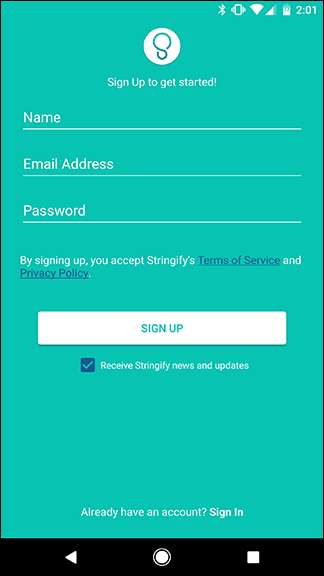
Anda akan menerima email yang meminta Anda untuk mengonfirmasi akun Anda. Klik link di email, lalu login di ponsel Anda. Sekarang, Anda siap untuk mulai membuat Aliran Anda sendiri.
Mulailah Menghubungkan Barang Anda
Seperti yang kami sebutkan sebelumnya, Stringify bekerja dengan menghubungkan Things Anda untuk membuat Arus. Itu semua adalah terminologi yang sangat teknis.
Pertama, Anda perlu mendapatkan beberapa Hal. Anda dapat menelusuri daftar aplikasi dan perangkat yang kompatibel di sini . Untuk menghubungkan Things Anda, buka aplikasi dan ketuk Things di bagian bawah.
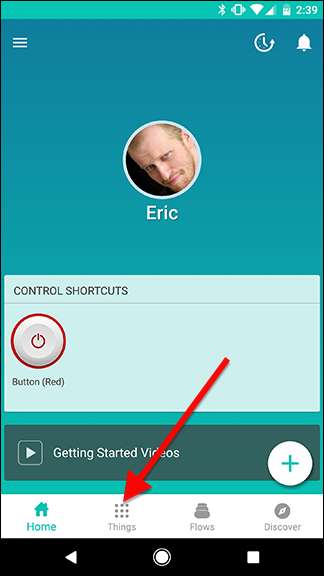
Tap ikon plus di kanan bawah dan tap "Tambahkan hal baru".
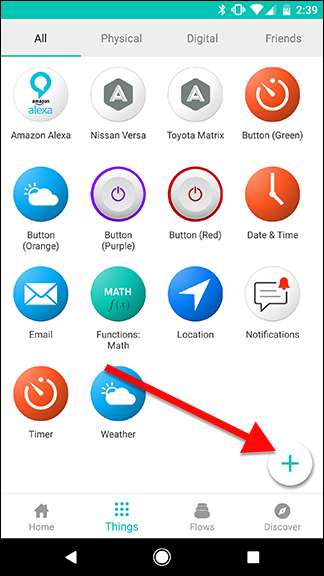
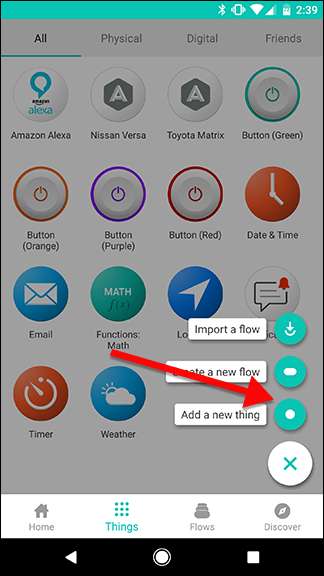
Gulir daftar untuk menemukan perangkat atau akun yang ingin Anda sambungkan, seperti lampu Hue atau Alexa Anda.
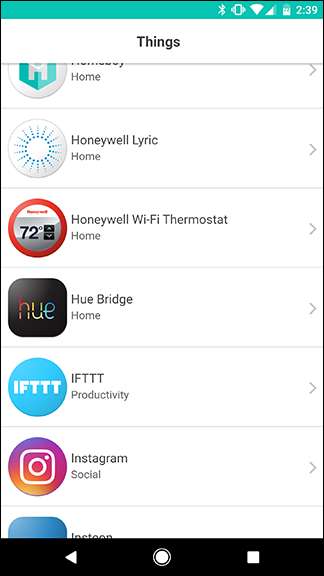
Ketuk tombol Connect untuk masuk ke akun Anda.
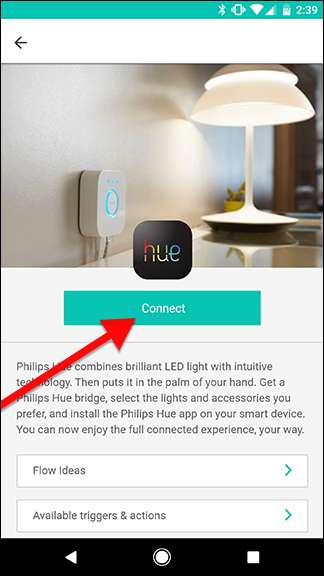
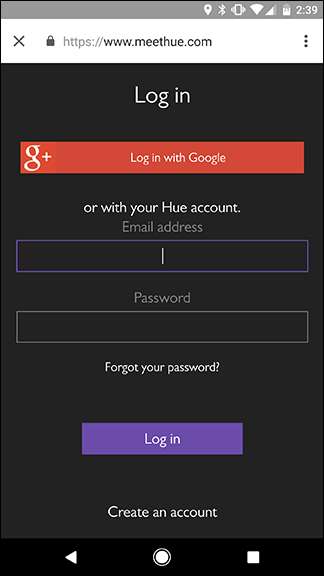
Ulangi proses ini untuk Hal-hal lain di rumah Anda. Setelah Anda menghubungkan beberapa Hal, Anda dapat mulai merangkainya.
Gunakan Hal-Hal Anda untuk Membuat Arus
Setelah Anda menyambungkan semua perangkat, Anda dapat mulai membuat Arus Anda sendiri, atau Anda dapat mengaktifkan beberapa yang sudah dibuat untuk Anda. Untuk menjelajahi Alur Stringify yang ada, buka aplikasi dan ketuk Temukan di kanan bawah. Saat Anda menemukan Arus yang Anda suka, Anda dapat mengetuk Dapatkan Arus untuk mengaktifkannya untuk akun Anda.
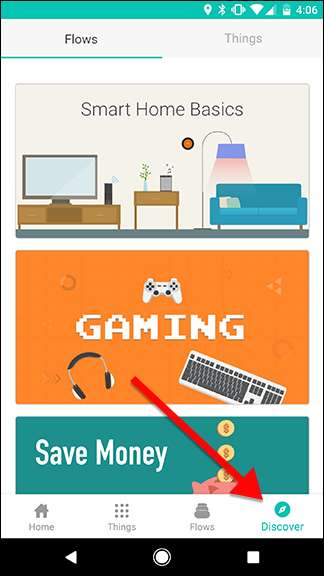
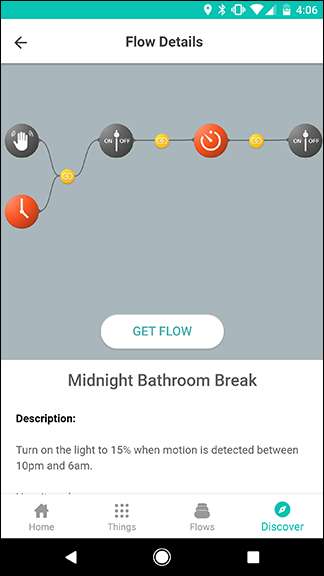
Tentu saja, Anda mungkin ingin membuat Arus Anda sendiri. Untuk mendemonstrasikan cara melakukannya, kami akan membuat Aliran yang menyetel termostat Nest kami ke mode Eco dan mematikan lampu Philips Hue setiap kali kami meninggalkan rumah, tetapi hanya pada pagi hari. Untuk memulai, buka aplikasi dan ketuk Aliran di sepanjang bilah bawah.
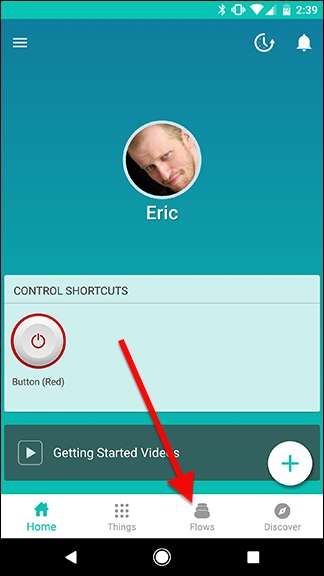
Ketuk ikon plus di bagian bawah layar dan ketuk "Buat aliran baru".

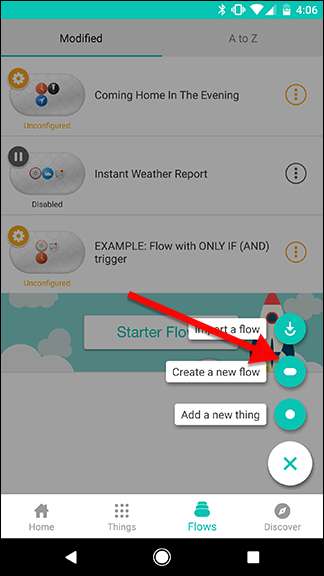
Di bagian atas layar, ketuk "Beri nama aliran Anda" dan beri nama yang unik. Dalam hal ini, kami akan memberi label "Berangkat Kerja".
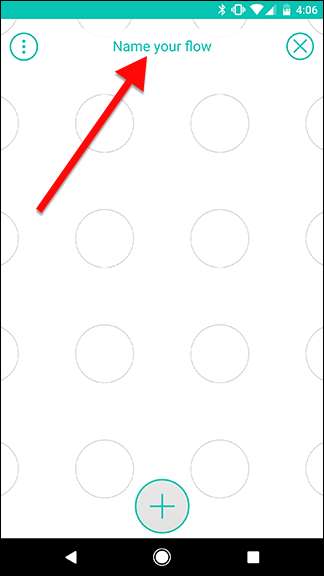
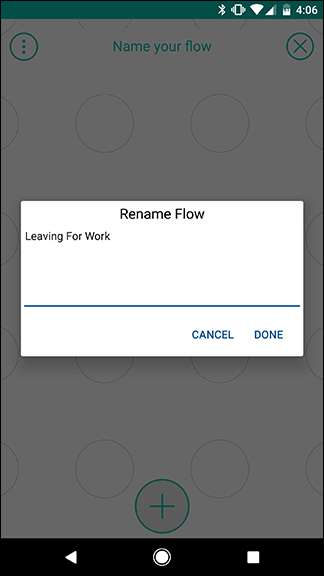
Selanjutnya, ketuk ikon plus di bagian bawah layar.
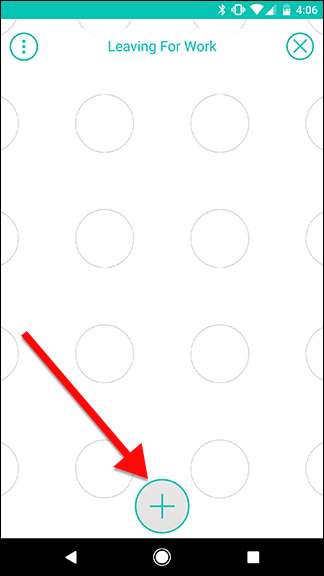
Pilih semua Hal yang Anda perlukan untuk Arus Anda dari daftar. Ini akan menambahkannya ke ruang kerja Anda, di mana Anda dapat menyeretnya ke tempatnya. Anda dapat memilih semua Hal yang Anda butuhkan sekaligus, atau Anda dapat melakukannya satu per satu. Untuk Arus ini, kita membutuhkan empat Hal. Tanggal & Waktu, lampu Philips Hue yang dimaksud (dalam hal ini, saya memilih pemandangan Ruang Tamu), Lokasi, dan Termostat Nest kami. Perhatikan bahwa Anda sebaiknya memilih termostat itu sendiri (milik saya bernama Hallway), bukan nama rumah, yang merupakan hal umum untuk beberapa perangkat Nest jika Anda memilikinya.
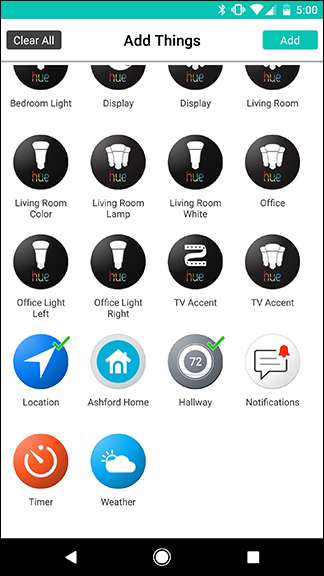
Sekarang Anda akan melihat semua Barang Anda di "rak" kecil di sepanjang bagian bawah layar. Anda dapat menariknya keluar ke kisi lingkaran di atas. Untuk memulai, seret Lokasi ke lingkaran kosong mana pun. Ini akan menjadi pemicu utama Anda, yang disebut Stringify sebagai pemicu WHEN.
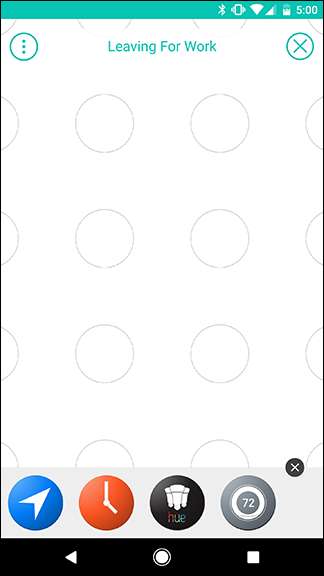
Ketuk ikon roda gigi yang mengintip dari balik ikon Lokasi.
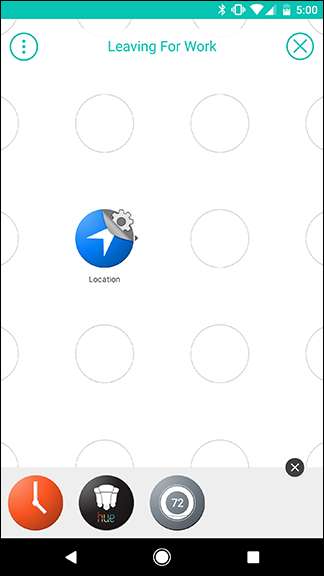
Ketuk "Saya meninggalkan suatu area" untuk mengatur Flow Anda agar aktif setiap kali Anda meninggalkan rumah.
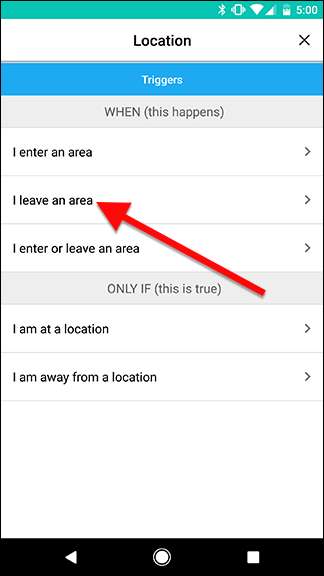
Masukkan alamat Anda di kotak pencarian dan temukan rumah Anda pada gambar mini peta di bawah ini. Anda dapat mengubah radius pembatasan wilayah di sekitar rumah Anda, jika alamat Anda kurang tepat.
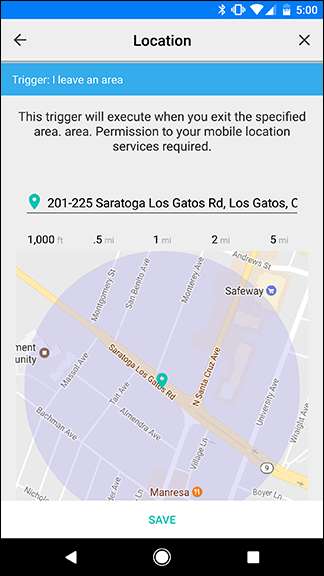
Mulai saat ini, di mana Anda menempatkan Hal-hal Anda menjadi penting . Umumnya, pemicu di sebelah kiri dan tindakan di sebelah kanan. Jadi, misalnya, Anda hanya ingin mematikan lampu ruang tamu saat meninggalkan rumah. Pemicu Lokasi akan berada di sebelah kiri dan tindakan Hue akan berada di sebelah kanan. Mari kita siapkan dulu. Seret Hue Thing Anda ke kisi langsung di sebelah kanan Lokasi, lalu ketuk ikon perkakas.
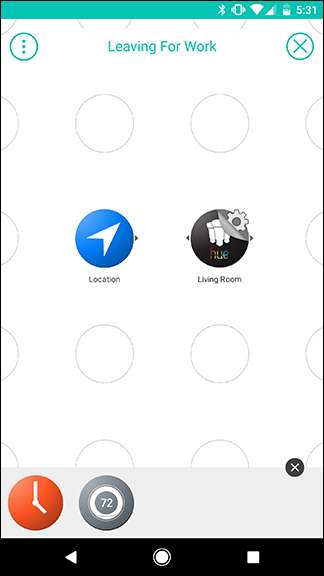
Dalam daftar tindakan, tap "Matikan lampu". Kemudian ketuk Simpan di layar berikutnya.
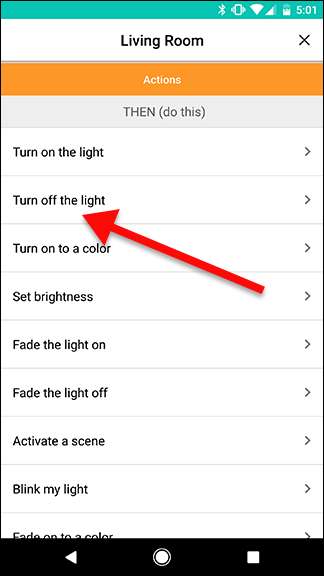
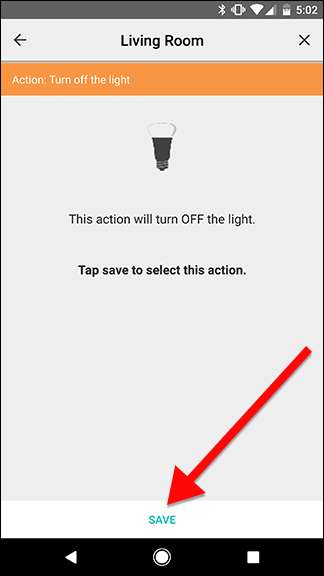
Kembali ke kisi Aliran, gesek dengan cepat dari pemicu Lokasi ke tindakan Hue. Ini akan membuat tautan kuning di antara keduanya. Ini adalah cara Anda menggabungkan Hal-hal untuk membuat Arus. Dalam hal ini, saat Anda meninggalkan area di pemicu Lokasi, lampu Hue Anda akan mati. Ini adalah Arus pemicu tindakan yang sangat mendasar.
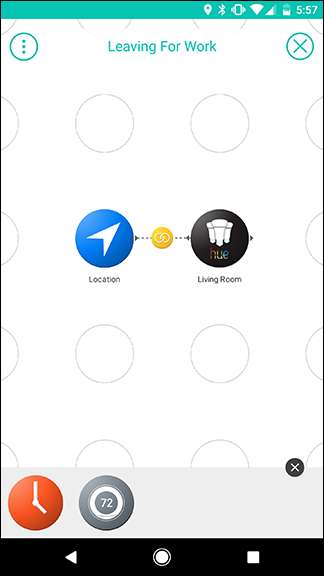
Tentu saja, kami ingin membuatnya sedikit lebih rumit. Selanjutnya, kami akan menambahkan tindakan Nest. Seret Nest Thing dari rak Anda ke kisi langsung di bawah tindakan Hue. Ingat, Anda dapat mengikat beberapa tindakan ke satu pemicu, tetapi semuanya harus berada di sebelah kanan pemicu masing-masing. Setelah Anda melakukan tindakan Nest, ketuk ikon setelan perkakasnya.
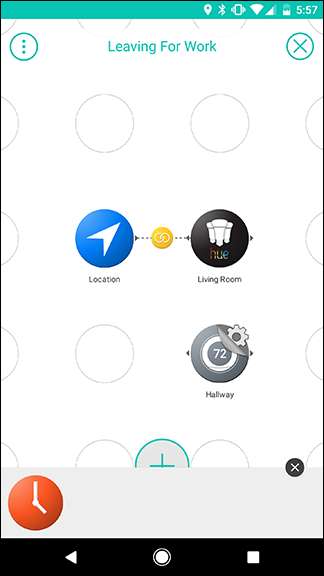
Di bagian atas layar, tap tab Tindakan dan pilih "Setel suhu" dari daftar.
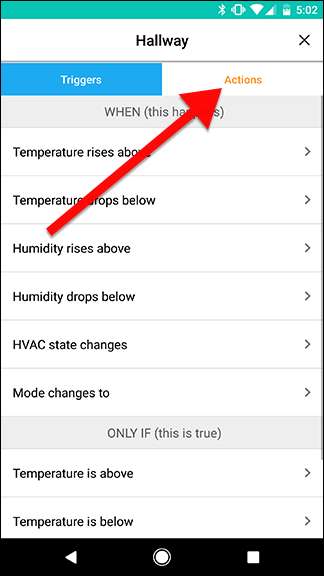
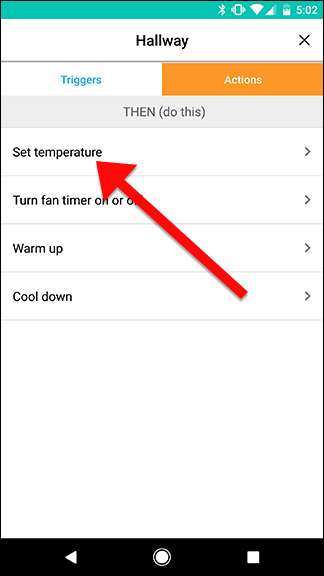
Pilih mode Eco dari daftar opsi. Ini akan menggunakan suhu mode Eco yang telah diatur sebelumnya, yang bisa Anda lakukan sesuaikan di aplikasi Nest . Ketuk Simpan untuk menyelesaikan.
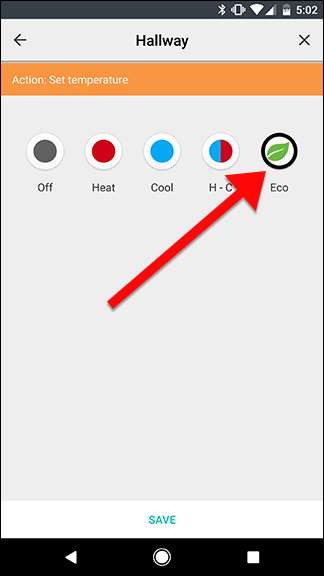
Kembali ke layar kisi Flow, gesek dengan cepat antara Location Thing dan Nest Thing. Ini akan membuat tautan kedua. Sekarang, ketika Anda meninggalkan area di pemicu Lokasi, itu akan mengaktifkan dua tindakan. Lampu Anda akan mati dan Nest Anda akan disetel ke mode Eco.
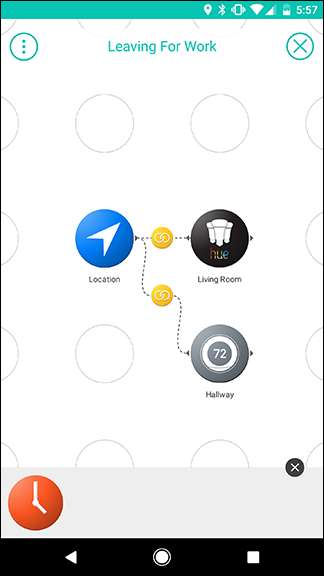
Terakhir, kami akan menambahkan pemicu bersyarat sehingga Alur ini hanya akan aktif di pagi hari. Anda tidak perlu menyalakan lampu dan termostat saat berangkat kerja, tetapi Anda tidak ingin mematikan termostat saat berlari untuk mengambil makanan cepat saji atau sesuatu, bukan? Tentu saja. Jadi, kami akan menambahkan pemicu Tanggal & Waktu tepat di bawah pemicu Lokasi.
Pemicu Tanggal & Waktu yang akan kita gunakan disebut sebagai pemicu HANYA JIKA di Stringify. Anda hanya dapat menggunakan satu pemicu WHEN, tetapi Anda dapat memiliki pemicu HANYA JIKA sebanyak yang Anda inginkan. Karena ini adalah pemicu, itu harus di sebelah kiri tindakan Anda, jadi Anda menginginkannya di bawah Lokasi. Ketuk ikon roda gigi setelah berada di tempatnya.
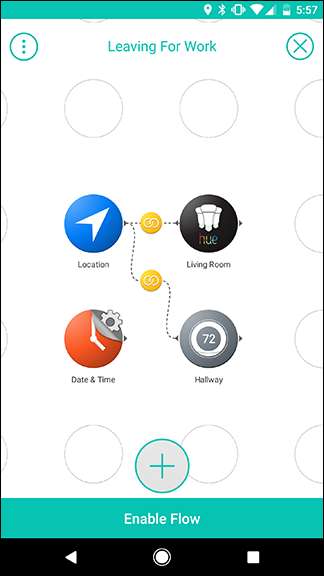
Di bawah bagian HANYA JIKA, ketuk "Waktu antara".
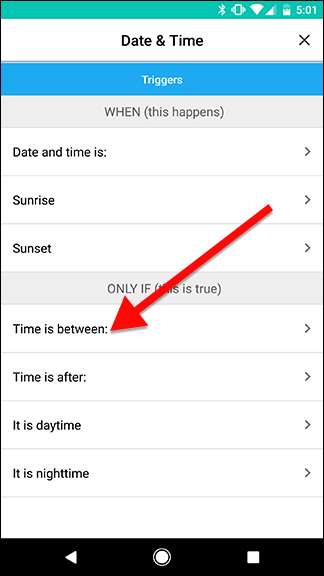
Di layar berikutnya, pilih jam yang ingin Anda batasi Flow. Dalam kasus saya, saya menyetel Alur ini untuk hanya aktif antara 5:00 dan 7:00 setiap hari. Ketuk Simpan setelah Anda selesai.
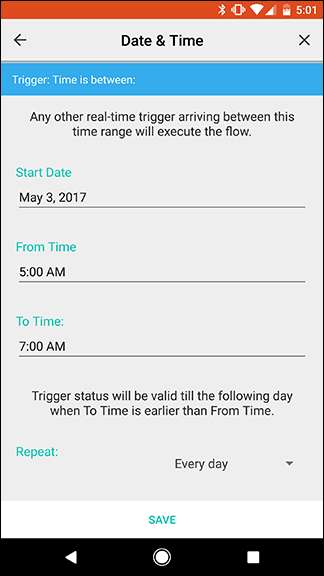
Langkah selanjutnya agak aneh karena cara Stringify menangani pembuatan tautan. Untuk mengikat pemicu Tanggal & Waktu ke tautan yang ada, Anda ingin menyeret dari hal Tanggal & Waktu ke ikon tautan kuning yang mewakili setiap tindakan. Gambar di sebelah kiri menunjukkan di mana Anda harus menyeret jari Anda. Setelah selesai, Flow Anda akan terlihat seperti gambar di sebelah kanan. Setelah selesai, ketuk Aktifkan Alur di bagian bawah.
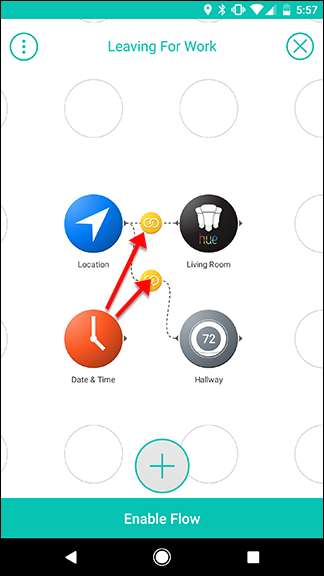
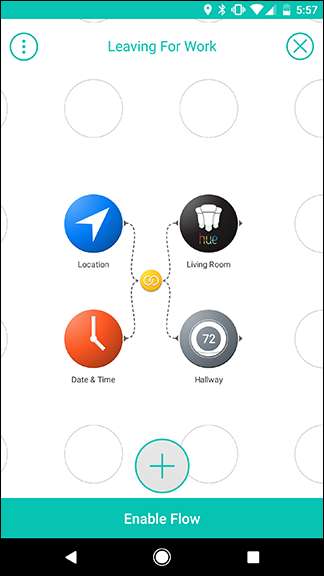
Sangat frustasi, Stringify tidak mengizinkan Anda mengedit tautan jika Anda mengacaukannya, jadi pastikan Anda merencanakan logika Arus Anda sebelum membuatnya. Misalnya, di Flow ini, Anda bisa mengaturnya agar saat Anda keluar rumah, lampu selalu mati, tetapi thermostat Nest hanya mati jika Anda berangkat di pagi hari. Untuk melakukan itu, Anda akan menarik dari Date & Time Thing ke tautan kuning antara Lokasi dan Hue. Namun, jika Anda melewatkan dan menerapkan ketentuan Tanggal & Waktu ke tindakan Nest, Anda harus menghapus Nest Thing dan menambahkannya kembali untuk menghapus ketentuan Tanggal & Waktu. Anda dapat mempelajari lebih lanjut tentang cara kerja Stringify’s Flows dan cara menyusunnya di sini .
Jika Anda terbiasa dengan IFTTT, Stringify akan membutuhkan sedikit waktu untuk terbiasa. Antarmukanya tidak begitu intuitif seperti IFTTT, dan perlu sedikit trial and error agar semuanya berfungsi dengan baik. Namun, setelah Anda memahaminya, Stringify benar-benar sekolah IFTTT dalam kompleksitas. Ini memungkinkan Anda melakukan lebih banyak hal dengan instruksi sederhana. Bermain-main dengan semuanya dan jelajahi Arus yang telah dibuat orang lain untuk melihat apa yang dapat Anda lakukan!







